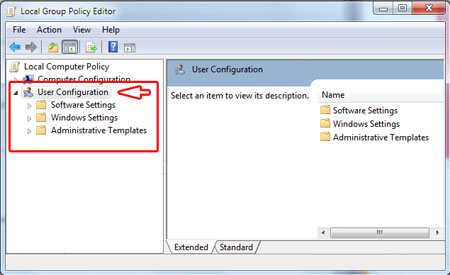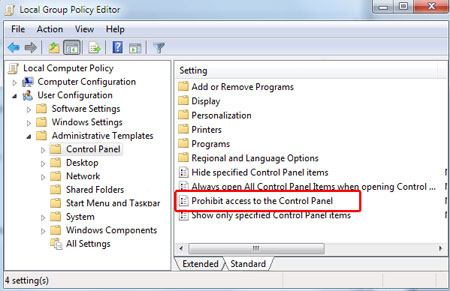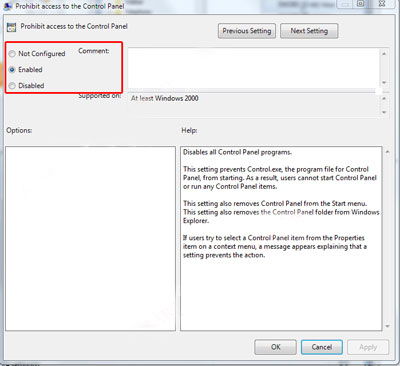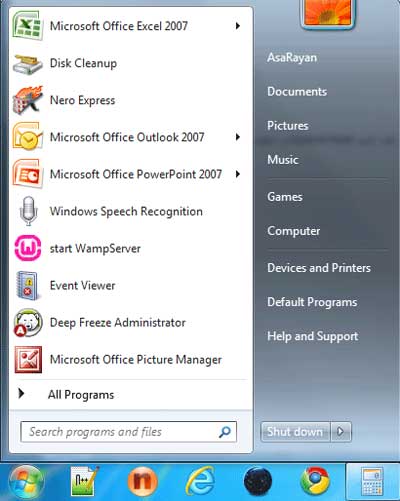شرکت مایکروسافت روز ۱۷ اکتبر نسخه ۸٫۱ ویندوز RT را عرضه کرد. اما زمان زیادی نگذشته بود که ویندوز RT 8.1 ازفروشگاه ویندوز حذف شد. ظاهرا این قضیه به مشکلاتی که برای بیشتر دستگاه های مبتنی برای این نسخه از ویندوز رخ داده بود مربوط می شود.
بعد از آن مایکروسافت یک بروز رسانی برای کاربران Surface RT منتشر کرد که این بروز رسانی نه تنها کمکی به کاربران نکرد بلکه اوضاع را از قبل هم بدتر کرد. چون علاوه بر حل نشدن مشکلات قبلی برخی کاربران گزارش دادند که عمر باتری دستگاه شان کمتر نیز شده است.
در نهایت شگفتی مایکروسافت به صورت رسمی این مشکل را تایید نکرد اما در صفحه پرسش و پاسخ در مورد باتریتبلت های Surface RT یک راه کار برای حل مشکل ارایه داد.
در این صفحه می خوانیم:” اگر شما دستگاه های Surface RT خود را از نسخه پیش نمایش ویندوز RT 8.1 به نسخه پایدار ویندوز RT 8.1 ارتقا داده اید ممکن است متوجه کاهش عمر باتری دستگاه تان شده باشید. در این بروز رسانی مشکلی در زمینه ی تامین انرژی مربوط به وای فای وجود دارد که باعث افزایش مصرف انرژی و در نهایت کاهش عمر باتری دستگاه می شود.”
سپس مایکروسافت روش اعمال تنظیمات صحیح را برای کاربران ذکر می کند. با انجام این کار می توانید مشکل را به صورت دستی و موقتا برطرف کنید تا زمانی که مایکروسافت یک بروز رسانی جدید منتشر کرده و مشکل را به صورت کامل حل کند. پس فعلا مراحل زیر را انجام دهید:
۱- از لبه سمت راست به سمت داخل سوایپ کرده و سپس گزینه Search را تپ کنید. در صورتی که از موس استفاده می کنید باید نشانگر آن را به گوشه پایین سمت راست برده و به سمت بالا حرکت دهید و سپس روی گزینه Search کلیک کنید.
۲- در باکس جستجو عبارت command prompt را وارد کنید.
۳- آیکون command prompt را تپ کرده و نگه دارید تا منوی مورد نظر ظاهر شود. در صورتی که از موس استفاده می کنید باید روی آیتم command prompt راست کلیک کنید. حالا گزینه Run as Administrator را انتخاب نمایید.
۴- در پیغام مربوط به User Account Control گزینه Yes را انتخاب نمایید تا سطح دسترسی شما تایید شود.
۵- در خط فرمان دستورات زیر را تایپ کرده و اجرا کنید:
powercfg -setdcvalueindex SCHEME_CURRENT 19cbb8fa-5279-450e-9fac-8a3d5fedd0c1 12bbebe6-58d6-4636-95bb-3217ef867c1a 3
نکته: توجه داشته که دستور بالا باید به صورت پشت سر هم نوشته شده و سپس اجرا شود.
۶- پس از اجرای دستور بالا اکنون دستور زیر را تایپ کرده و اجرا کنید:
powercfg -setactive scheme_current
با انجام این کار مشکل به صورت موقت برطرف می شود. مایکروسافت در مورد زمان انتشار بروز رسانی برای حل این مشکل اطلاعی در اختیار کاربران قرار نداده است.
منبع: گویا آی تی
ادامه مطلب
پنج شنبه 9 آبان 1392 - 10:39 AM